가비아에서 티스토르 블로그를 하위블로그로 연결하고 싶은데 어떻게 해야 하는지 막막하신 분들 많으시죠? 아직 가비아 또는 티스토리 블로그가 낯선 분들한테는 굉장히 어려울 수 밖에 없는 과정인 거 같습니다. 기껏 도메인을 승인을 받아서 하위블로그를 연결하려고 하는데 어디서 어떻게 해야 하는지 막막합니다.
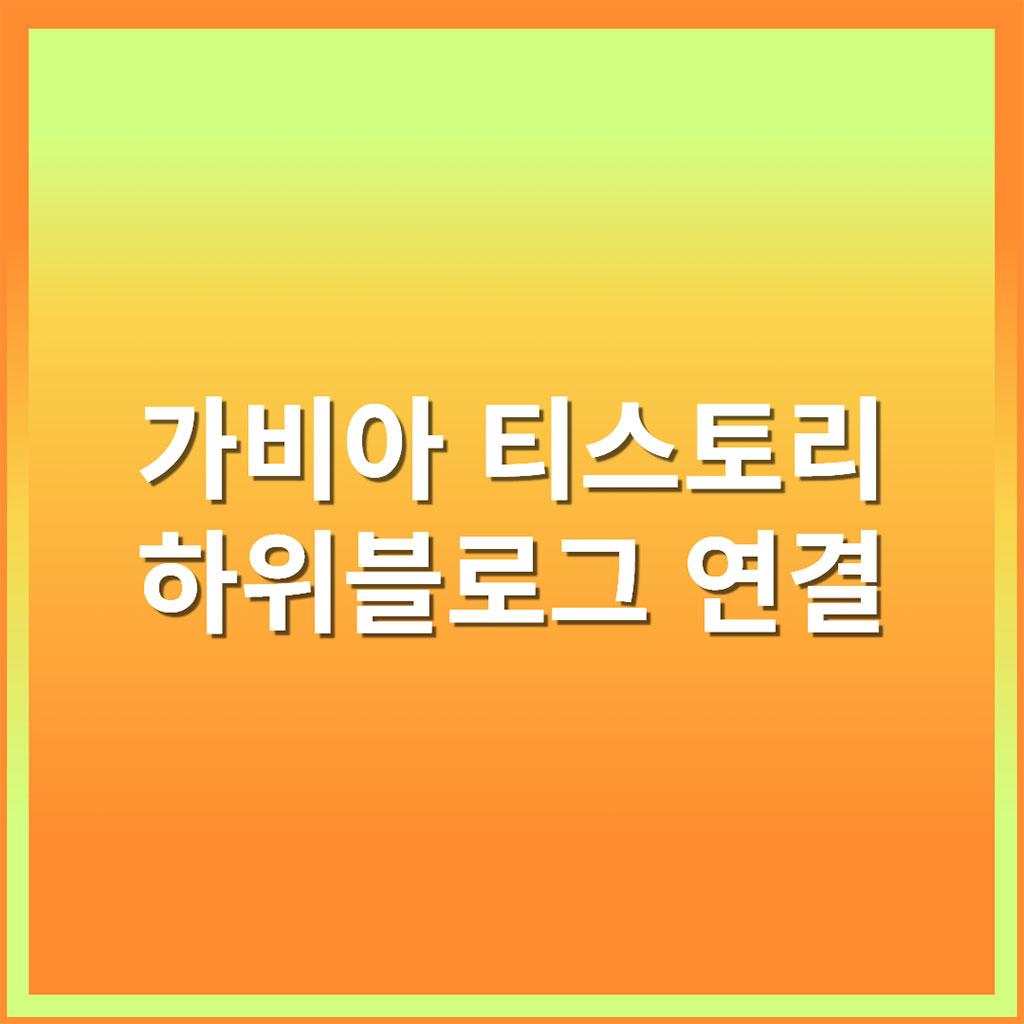
이 글을 작성하는 저 또한 여러분들께 소개해드리기 위해서 공부하기 전까지는 헷갈리는 게 많았습니다. 제가 헷갈렸던 부분까지 담아서 가비아 티스토리 하위블로그 연결하는 법에 대해서 여러분들께 알려드리려고 합니다.
가비아 하위블로그 도메인 생성
■ [검색창 - 가비아]을 검색해서 공식 홈페이지에 가주세요. 위에 링크를 클릭해도 공식홈페이지로 갈 수 있습니다.


■ 이제 여러분들의 DNS 관리툴에 들어가야 합니다. [MY 가비아 - DNS 관리툴] 순서로 가주세요.


■ 여기서 [설정 - 레코드 수정] 순서로 가주세요. 설정은 여러분들이 승인을 받았던, 혹은 메인 도메인으로 사용하려는 URL의 설정으로 가주셔야 합니다. 저처럼 도메인이 2개 이상인 분들은 잘 확인해서 설정 버튼을 눌러주세요.


하위블로그 도메인 생성
■ DNS 레코드 수정 페이지가 나옵니다. 이 상태에서 [레코드 추가]를 선택해주세요. 그리고 [타입 - CNAME / 호스트 - 여러분들이 넣고 싶은 도메인명]을 넣어주세요. * 호스트는 하위블로그들을 구별하기 위한 표시입니다. 숫자 1 2 3으로 해도 되고 tistory blog 등 으로 표시해도 됩니다.


■ 이제 [값/위치 - host.tistory.io.]을 입력해주시고 [TTL - 1800]으로 넣어주세요.

■ 위에 값들을 다 넣었다면 [확인 - 저장] 순서로 가주세요. 보통 여기서 확인을 안 눌러서 저장 버튼이 안 눌리는 경우가 있습니다. 확인을 꼭 눌러주세요.


■ 아래 사진처럼 여러분들이 생성한 하위도메인이 생성되었습니다

하위도메인 티스토리 연결
■ 이제 여러분들이 하위블로그로 연결할 티스토리로 가주세요. 하위블로그 티스토리의 [아이콘]로 가주세요.

■ [관리 - 블로그 - 도메인 연결하기] 순서대로 가주세요. 여기서 여러분들이 생성한 하위도메인을 티스토리 블로그와 연결하려고 합니다.


■ 여러분들의 가비아에서 만든 [하위블로그 도메인]을 입력해주세요. 사진에서 설명한 것처럼 호스트명을 앞에 쓰고, 온점을 찍은 다음에 메인도메인을 넣어주시면 됩니다. 그리고 하위블로그 도메인을 입력했으면 [변경사항 저장]을 가주세요.


■ 이제 3~6시간 정도를 기다리면 승인이 완료됩니다.

근데 이렇게 가비아에서 하위블로그 도메인을 티스토리에 연결을 하면 끝일까요? 아닙니다. 보통 하위블로그 도메인을 연결하려는 이유는 하위블로그의 메인 블로그 광고 권한을 부여하기 위해서 입니다. 그렇게 하기 위해서는 마지막으로 광고 코드를 삽입해야 합니다. 아래에 그 방법이 담긴 링크를 넣어놓았습니다. 같이 참고하시면 좋을 거 같습니다
오늘은 가비아에서 하위블로그 도메인을 생성한 다음에, 티스토리에 연결하는 방법에 대해서 함께 알아보았습니다. 위에서 언급한 것처럼 하위도메인을 연결만 하면 광고가 나오지 않습니다. 구글 광고 코드까지 삽입을 해야 하니, 위에 링크를 참고하면 좋을 것 같습니다.
'IT' 카테고리의 다른 글
| 전자세금계산서 수정 발행, 금액 변경 (0) | 2024.06.12 |
|---|---|
| 엑셀 화면 2개, 여러개 띄우기 쉬움 주의 (0) | 2024.06.12 |
| 국세청홈택스 세금계산서 발행 발급, 초보자 가능 (0) | 2024.06.11 |
| LG 유플러스 선택 약정으로 휴대 요금 할인 받는 법 (0) | 2024.06.10 |
| 국세청 홈택스 연말정산 간소화서비스 이용 방법 (0) | 2024.06.10 |



